COME CONFIGURARE LE IMPOSTAZIONI AUDIO DI DISCORD
19 aprile 2021
1618831641000
Cosa? Non mi senti? Aspetta che sistemo!
Tutti abbiamo quell’amico che nelle chat vocali ci fa pentire di essere nati, facendoci sentire solamente l’eco di quello che viene detto. In pratica, un disastro.
A dire il vero, però, a tutto c’è una soluzione; basta semplicemente configurare correttamente le impostazioni audio del nostro account Discord. Vediamo come fare!
#CONTROLLO DELLE IMPOSTAZIONI
Per prima cosa, apriamo l’applicazione e clicchiamo la rotella delle impostazioni che ci si presenta in basso a sinistra.
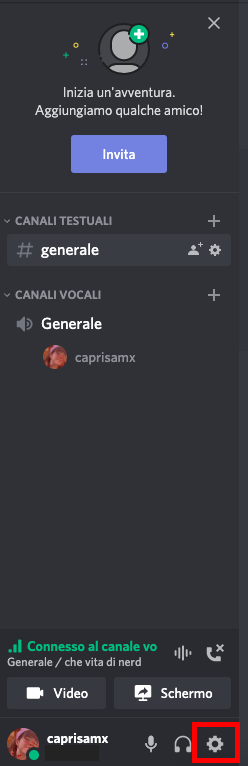
Nella finestra che ci comparirà, clicchiamo sull’opzione Voce e Video, posizionata nel menu di sinistra.
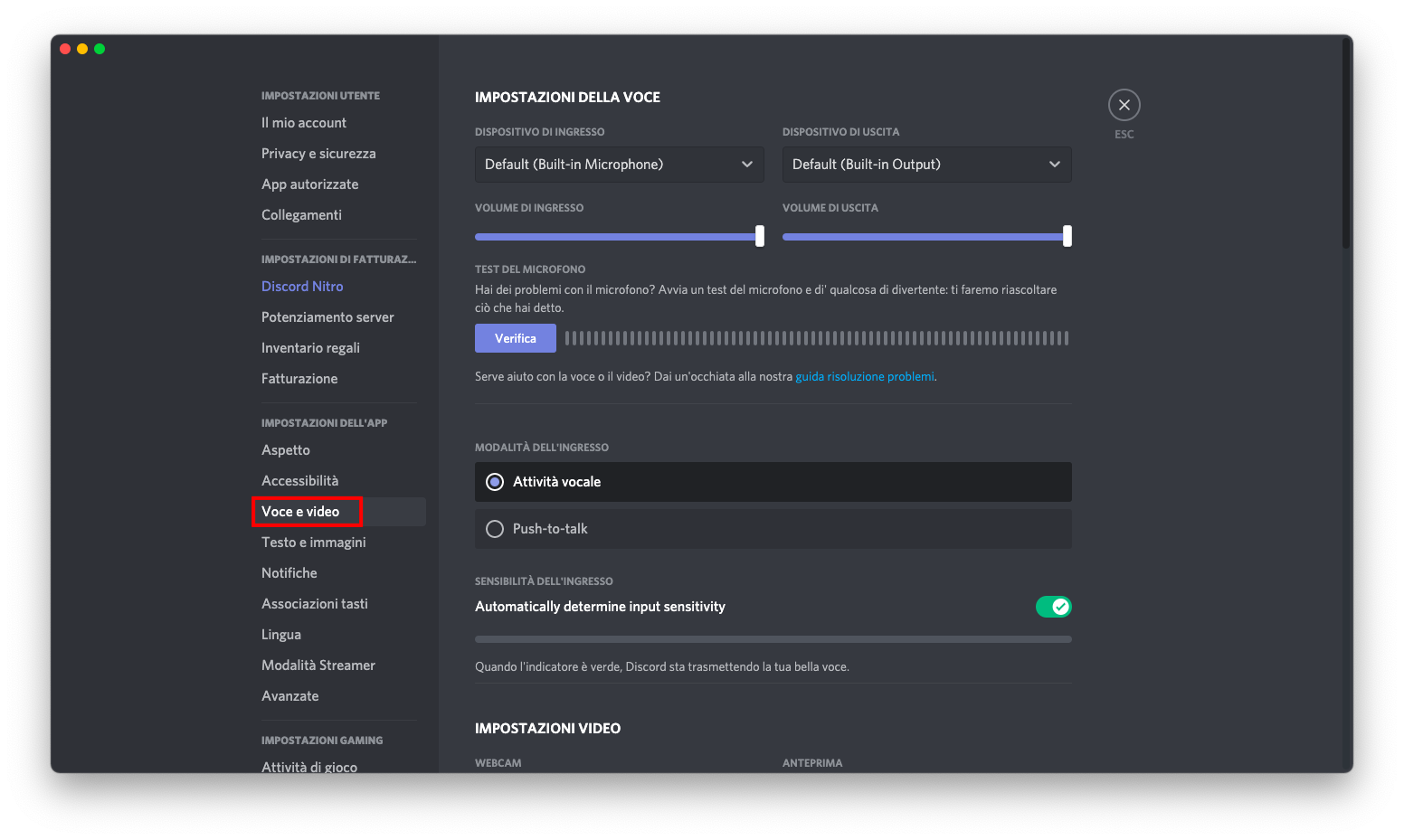
Per scegliere quale microfono o cuffia deve essere usato da Discord, apriamo il menu a tendina sotto Dispositivo di Ingresso.
Selezioniamo, quindi, il dispositivo che vogliamo configurare. Nel caso in cui scegliessimo l'impostazione predefinita, Discord farà riferimento a qualsiasi microfono sia impostato come predefinito per il nostro sistema operativo.
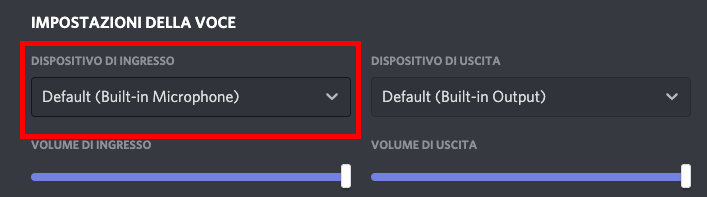
Se il nostro microfono risulta essere troppo alto, trasciniamo il cursore sulla barra Volume in ingresso, fino ad ottenere un livello appropriato (e non spaccatimpani).
In realtà, possiamo anche testare il volume e la qualità del nostro attuale microfono o delle cuffie cliccando il pulsante Verifica.
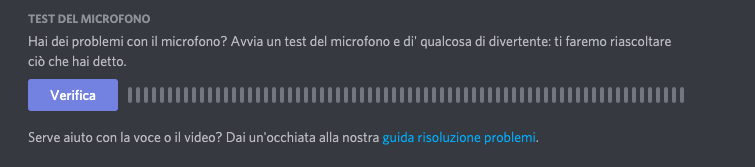
Di default, Discord attiva il nostro microfono quando rileva del rumore da parte nostra. É però possibile modificare questa impostazione scegliendo l’opzione push-to-talk che, essenzialmente, attiverà il microfono solo nel momento in cui decideremo di premere il tasto che vi corrisponde. In questo modo, potremo anche evitare di fare figuracce!
Inoltre, possiamo regolare la sensibilità dell’impostazione di Attività vocale. Discord, infatti, determina automaticamente la sensibilità del microfono come impostazione predefinita, ma possiamo anche disattivare questa funzione cliccando la levetta corrispondente. Poi dovremo solo regolare il cursore per avere un microfono più o meno sensibile.
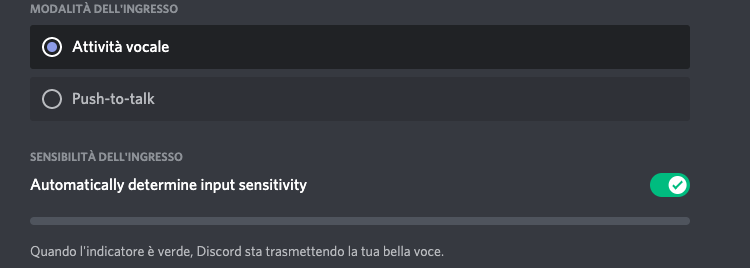
Se, invece, abbiamo selezionato l’opzione Push-to-talk, dobbiamo scegliere quale tasto ha il compito di attivare il nostro microfono.
Quindi, clicchiamo su Scorciatoia e digitiamo il tasto che abbiamo scelto per far sentire la nostra voce.
Possiamo utilizzare il cursore posto sotto Ritardo del rilascio del push-to-talk per aumentare o diminuire il ritardo tra il momento in cui alziamo il dito dal tasto e il momento in cui il microfono effettivamente si disattiva. Più questo intervallo sarà breve, più l’operazione sarà immediata.
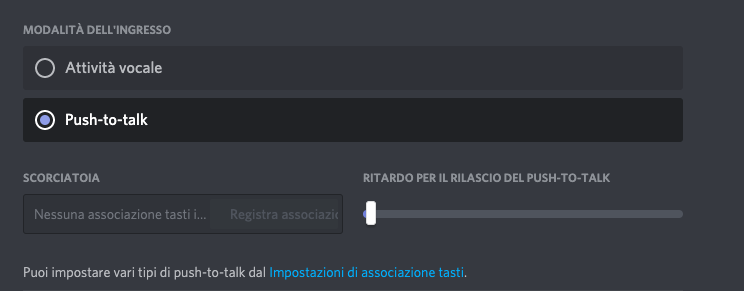
Ulteriori impostazioni vocali sono disponibili sotto la scheda Avanzate, a cui si può accedere scorrendo il menu delle impostazioni vocali. Tra le funzioni presenti troviamo la cancellazione dell'eco, la soppressione del rumore, il controllo automatico del guadagno e la qualità del servizio. Queste opzioni, generalmente, sono attive di default. Di fatti, sarebbe meglio lasciarle invariate (e quindi abilitate), al fine di poter ottenere la migliore esperienza possibile. Se poi, per altri motivi, ci troviamo a doverle disattivare, pazienza dai.
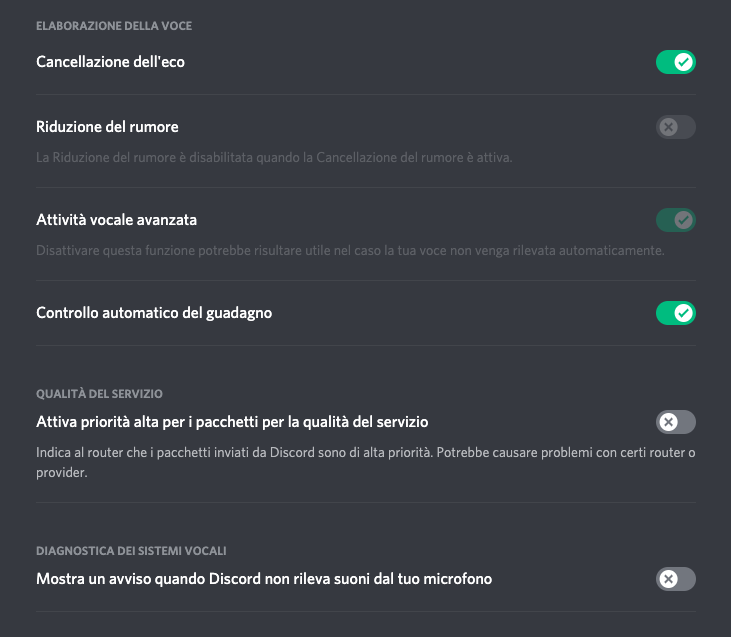
Queste impostazioni facilissime ci aiuteranno a ridurre ed eliminare tutte quelle problematiche relative all’input vocale, aiutandoci ad ottenere un controllo audio più elevato e pulito. Come abbiamo visto, bastano solo pochissimi passaggi. In più, il controllo dell’audio è il primo passo per entrare nel vastissimo mondo di Discord, fatto di bot, server, canali e molto altro. Ah, a proposito, ne parliamo qui!
Fonte: HowToGeek

